컴퓨터/전화기에서 Google 지도 스크린샷을 찍고 오프라인으로 시청하세요.
오프라인으로 경로를 보고 공유하기 위해 Google 지도 스크린샷을 찍는 5가지 효율적인 방법을 알아보세요.
- AnyRec Screen Recorder: 모든 기기에서 맞춤 주석으로 Google 지도를 캡처합니다.
- Windows 11/10의 캡처 도구: 원하는 지역의 Google 지도 스크린샷을 찍을 수 있는 다양한 모드입니다.
- 맥 단축키: 다양한 단축키를 사용하여 데스크톱에서 Google 지도 스크린샷을 캡처하고 저장하세요.
- 내장형 iPhone 녹음기: 측면 + 볼륨 업 또는 측면/상단 + 홈 버튼을 누르기만 하면 캡처가 가능합니다.
- 안드로이드 제어판: Android 11 이상에서 Google 지도 스크린샷을 빠르게 찍을 수 있습니다.
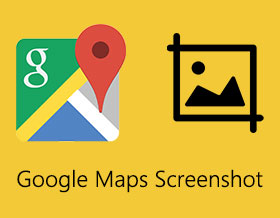
Google 지도에서 스크린샷 찍기 특히 인터넷 연결이 좋지 않은 경우 셀프 투어에 필요합니다. Google 지도는 셀룰러 데이터를 많이 소비하므로 복사할 수 없습니다. 경로 화면을 캡처하여 갤러리에 저장하면 언제든지 볼 수 있습니다. 또한, 스크린샷을 친구에게 공유하고 현재 위치를 보여줄 수도 있습니다. Google 지도 스크린샷을 찍고 Windows, Mac, iOS 및 Android에서 표시할 수 있는 5가지 최고의 방법에 대해 자세히 알아보세요.
가이드 목록
주석이 포함된 Google 지도 스크린샷을 찍는 방법 Windows에서 캡처 도구를 사용하여 Google 지도 스크린샷 찍기 Mac에서 단축키를 통해 Google 지도 스크린샷을 찍는 방법 Android/iPhone에서 Google 지도 스크린샷을 찍는 2가지 기본 방법 Google 지도 스크린샷을 캡처하는 방법에 대한 FAQ주석이 포함된 Google 지도 스크린샷을 찍는 방법
AnyRec Screen Recorder Windows 및 Mac에서 Google 지도의 스크린샷을 찍는 쉽고 편리한 방법입니다. Google 지도의 자세한 정보를 가져올 뿐만 아니라 텍스트 및 마크에 주석을 추가할 수도 있습니다. 당신은 할 수 있습니다 Google 지도의 스크린샷 부분 또는 전체 스크린샷을 찍습니다. 나중에 캡처한 Google 지도 이미지를 JPG, PNG, BMP, TIFF 또는 GIF로 저장할 수 있습니다. 구글 지도 스크린샷을 페이스북, 인스타그램, 기타 인기 있는 곳으로 직접 공유하는 것도 괜찮습니다.

지도, 경로, 라벨 등을 포함하여 Google 지도의 스크린샷을 찍습니다.
Google 지도 스크린샷에 주석, 텍스트, 콜아웃 및 도형을 추가합니다.
사진 품질, 파일 형식 및 기타 설정을 사용자 지정하고 조정합니다.
Google 지도 스크린샷을 자유롭게 저장하거나 공유하세요.
1 단계.Windows/Mac에서 Anyrec 스크린 레코더를 실행하고 "비디오 레코더" 버튼을 클릭하세요. 그런 다음 오른쪽 상단에 있는 "카메라" 아이콘이 있는 "화면 캡처" 버튼을 클릭하세요.
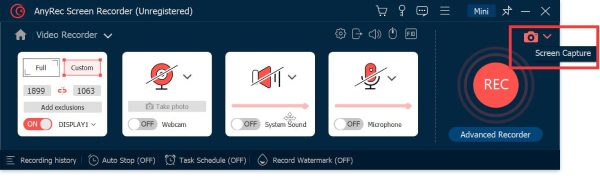
2 단계.브라우저에서 Google 지도를 열고 캡처하려는 항목을 준비했는지 확인하세요. 그런 다음 왼쪽 클릭 마우스로 화면 캡처 영역을 끌어다 놓습니다. 이렇게 하면 교통, 레스토랑 등을 포함하여 Google 지도의 모든 영역을 캡처할 수 있습니다.

3단계.모양, 화살표, 워터마크, 설명선 및 기타 요소를 포함하여 주석을 추가하거나 Google 지도 스크린샷에 그리려면 원하는 툴킷을 선택하십시오. 또한 글꼴 크기, 색상 등을 조정하여 지도를 표시할 수도 있습니다.
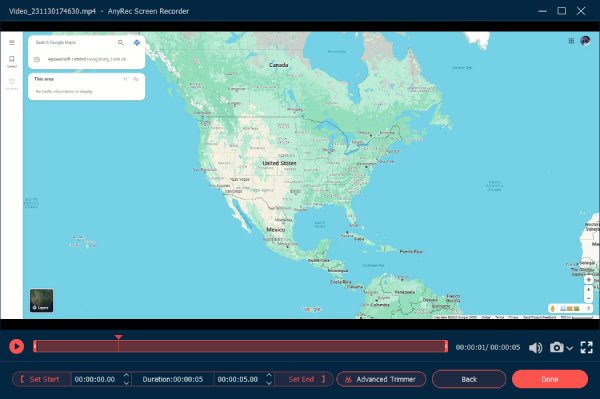
4단계.Google 지도에 대한 일련의 스크린샷을 캡처할 수 있습니다. "저장" 버튼을 클릭하여 파일을 컴퓨터에 저장할 수 있습니다. 물론 "기록 기록" 버튼을 클릭하고 "공유" 버튼을 클릭하면 소셜 미디어 웹사이트에 공유할 수 있습니다.

Windows에서 캡처 도구를 사용하여 Google 지도 스크린샷 찍기
캡처 도구 무료로 스크린샷을 찍을 수 있는 Windows의 기본 제공 솔루션입니다. 프로그램 내에서 자유형 캡처, 직사각형 캡처, 창 캡처 및 전체 화면 캡처를 얻을 수 있습니다. 캡처한 스크린샷에 하이라이트를 그리고 추가할 수 있습니다. 나중에 이메일 등을 통해 Google 지도 이미지를 저장하거나 공유할 수 있습니다.
1 단계."시작" 메뉴로 이동하여 캡처 도구를 찾으십시오. 또는 다음을 사용할 수 있습니다. 캡처 도구 키보드 단축키 빠르게 활성화합니다.
2 단계."모드" 버튼을 클릭하고 "창 캡처" 버튼을 클릭합니다. "새로 만들기" 버튼을 클릭하고 아무 곳이나 클릭하면 PNG 형식의 Google 지도 스냅샷이 생성됩니다.
3단계.원하는 Google 지도 스크린샷을 캡처한 후에는 하드 드라이브에 저장하기 전에 파일을 편집할 수 있습니다. 또는 당신은 할 수 있습니다 Windows에서 Google 지도 스크린샷 찾기 기본 폴더에서 직접.
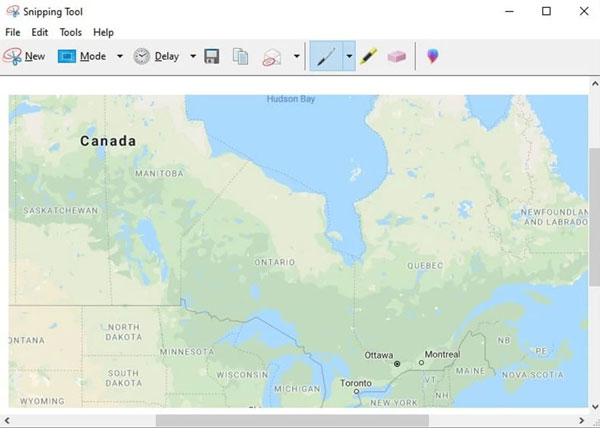
Mac에서 단축키를 통해 Google 지도 스크린샷을 찍는 방법
에게 스크린샷 MacBook의 Google 지도, 키보드 단축키가 편리한 방법이어야 합니다. 무료입니다 Mac용 캡처 도구 놓치지 마세요. 하지만 Mac 스크린샷은 기본적으로 PNG 형식으로 저장된다는 점에 유의하세요.
1 단계.Google 지도로 가서 다음을 누르세요. 시프트, 명령 및 5 동시에 키. 그런 다음 전체 화면, 선택한 창 또는 원하는 부분만 Google 지도 스크린샷을 찍도록 선택할 수 있습니다.
2 단계.macOS Mojave 및 이후 버전의 경우 실행 패드에서 스크린샷 앱을 클릭하면 해당 기능에 빠르게 액세스할 수 있습니다.
3단계.Google 지도에서 스냅샷을 찍으려면 '캡처' 버튼을 클릭하세요. 썸네일이 있을 겁니다. 추가 편집을 위해 클릭하거나 직접 저장하세요.
"Shift + Command + 3" 키를 눌러 Google 지도의 전체 스크린샷을 찍습니다. 또는 키보드에서 "Shift + Command + 4" 키를 눌러 선택한 영역을 스크린샷할 수 있습니다.
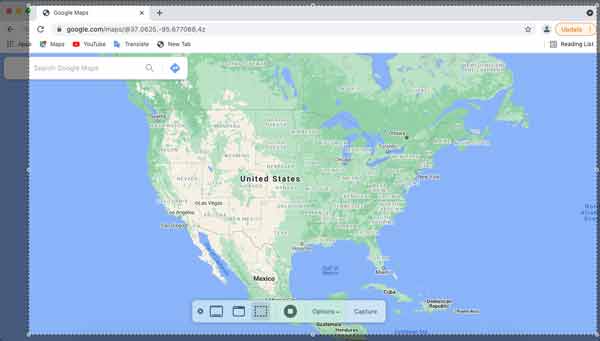
Android/iPhone에서 Google 지도 스크린샷을 찍는 2가지 기본 방법
모바일의 경우 구글 지도 스크린샷을 찍을 수 있는 기본 기능이 있습니다. Android 또는 iPhone 사용자라면 아래의 세부 단계를 알아보세요.
아이폰의 경우:
iPhone 15/14/13/12/11/X를 사용하여 Google 지도의 스크린샷을 찍는 경우 측면 버튼을 사용하여 원하는 스냅샷을 캡처할 수 있습니다. 또한 Assistive Touch를 사용하여 도움을 받을 수도 있습니다.
1 단계.iPhone의 Google 지도 앱이나 Safari에서 원하는 목적지와 스냅샷을 찾으세요.
2 단계."측면 + 볼륨 크게" 또는 "측면/상단 + 홈" 버튼을 함께 눌러 Google 지도를 스크린샷합니다.
3단계.사진을 편집하려면 "편집"을 누릅니다. 또는 AirDrop, 메시지, Mail 등을 통해 스크린샷을 공유할 수 있습니다.
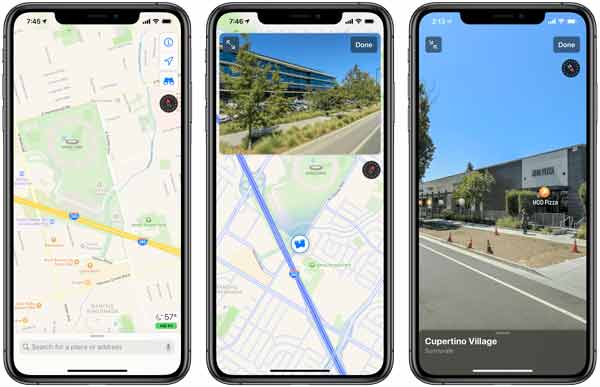
안드로이드:
빠른 설정 메뉴는 Android 휴대전화, 특히 삼성에서 Google 지도의 스크린샷을 찍는 기본 방법입니다. Android 휴대폰의 잠금을 해제한 다음 단계에 따라 원하는 스냅샷을 얻으십시오. 쉽게 확인하는 방법도 확인할 수 있습니다. 스크린샷 안드로이드 11 Google 지도 스크린샷을 가져옵니다.
1 단계.Google 지도 앱을 엽니다. 원하는 영역 또는 캡처하려는 관련 정보를 찾습니다.
2 단계.손가락으로 화면 상단에서 아래로 스와이프하여 빠른 설정 메뉴를 엽니다.
3단계."스크린샷"을 눌러 Android에서 Google 지도의 스크린샷 찍기 현재 화면으로.
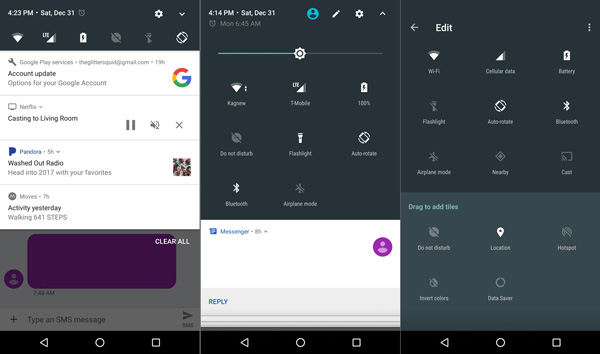
Google 지도 스크린샷을 캡처하는 방법에 대한 FAQ
-
Google 지도의 스크린샷을 찍는 것이 합법적입니까?
예. Google 지도는 널리 사용되며 수천 가지 스크린샷 방법이 사용됩니다. Google 지도에는 상업적 용도로 스크린샷을 찍을 수 없다고 명시되어 있지만 오프라인에서 경로를 확인하거나 메시지를 통해 다른 사람을 돕기 위해 Google 지도를 스크린샷할 수 있습니다.
-
Chrome에서 Google 지도를 스크린샷하는 방법은 무엇입니까?
Chrome 스토어로 이동하여 웹페이지 스크린샷 플러그인을 Chrome에 추가하면 화면 상단에 툴바가 나타납니다. Google 지도를 열고 보이는 스크린샷을 눌러 원하는 경로를 캡처하세요. 그런 다음 Google 지도 스크린샷을 편집하고 저장할 수 있습니다.
-
Google 지도에 오프라인으로 액세스할 수 있습니까?
예. 이동 중에 셀룰러 데이터를 사용할 수 없거나 Google 지도용 스크린샷을 찍지 않은 경우 오프라인 상태에서 액세스하려는 지역으로 이동할 수도 있습니다.
결론
다음은 Windows, Mac, iPhone 및 Android에서 Google 지도의 스크린샷을 찍는 5가지 훌륭한 방법입니다. 관련 정보를 캡처하고 주석을 추가하고 Google 지도용 동영상을 만들어야 할 때 AnyRec Screen Recorder는 절대 놓쳐서는 안 될 첫 번째 선택입니다. 주제에 대해 더 궁금한 사항이 있으시면 언제든지 저희에게 연락해 주십시오.
 Windows 11에서 스크린샷을 찍는 방법
Windows 11에서 스크린샷을 찍는 방법